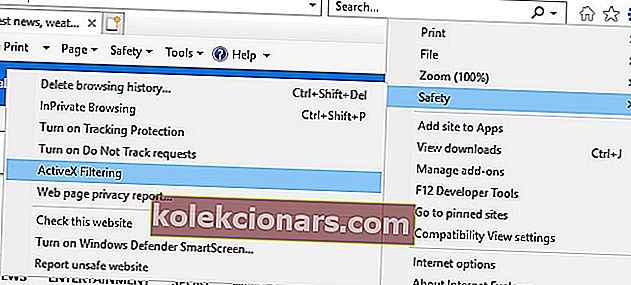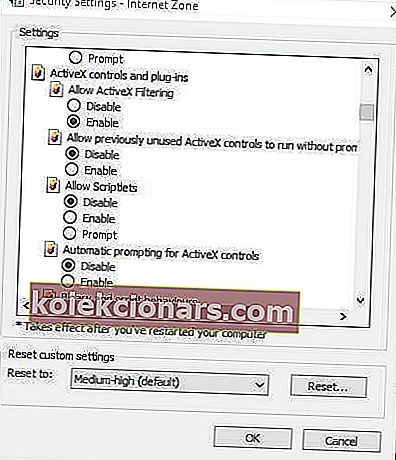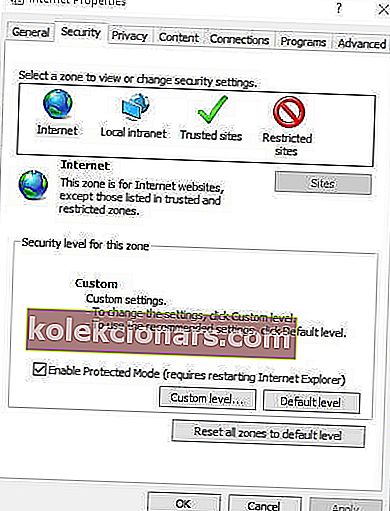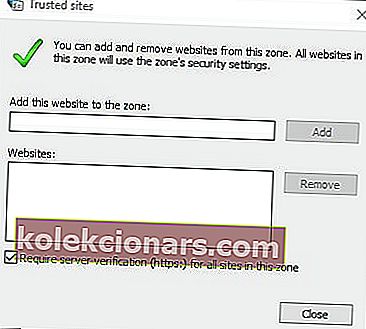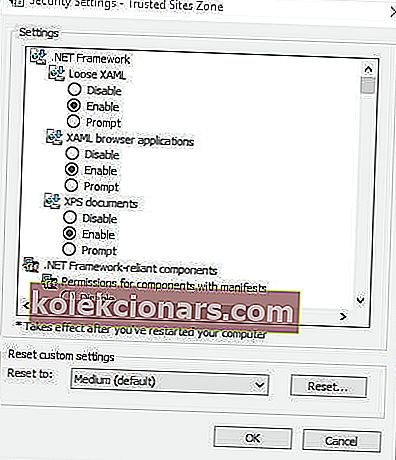- ActiveX-i kasutatakse endiselt multimeediumisisu renderdamiseks. Vead on siiski üsna tavalised, kuna raamistik pole viimastel aastatel ühtegi värskendust saanud.
- Kui teie arvuti blokeerib IE-ga ActiveX-i installimise, on selle probleemi lahendamiseks kõik, mida vajate allpool.
- Samuti saate lülituda Operale ja veenduda, et Windows 10 ei blokeeri enam ActiveX-i installimist.
- Külastage meie veebibrauserite keskust, et saada rohkem näpunäiteid sirvimiskogemuse hõlbustamiseks.

ActiveX on üha vananenud tarkvararaamistik, mida kasutatakse endiselt Internet Exploreris ja muudes Microsofti rakendustes.
ActiveX-juhtelemendid võimaldavad mõnel veebisaidil kuvada interaktiivset sisu, näiteks tööriistaribasid ja mänge. Kuid vananenud ActiveX-juhtelemendid võivad aidata pahavaral soovimatut tarkvara Windowsi installida.
Järelikult võib Windows ActiveX-juhtelementide installimise automaatselt blokeerida. See juhtub nende kasutajate jaoks, kes on lubanud Internet Exploreri ActiveX-filtreerimise sätte.
Seejärel võib mõni sisu lehelt puududa. Kui filtreerimine pole lubatud, võivad kasutajad ikkagi näha IE ülaosas viipasid, mis taotlevad luba ActiveX-juhtelemendi installimiseks.
Nii saavad kasutajad peatada Windows 10 blokeerimise ActiveX-juhtelementide installimisel.
Kiire näpunäide :
Olete näinud, kui keeruline on Internet Exploreri ActiveX-filtreerimise seade tegelikult ja selle valimise tühistamine või konkreetsete veebisaitide jaoks välja lülitamine ei pruugi teie aastate jaoks ilmtingimata kõlada muusikana.
Asjaolusid arvestades on meie soov mõelda raamidest välja ja proovida mõnda muud brauserit, mis probleemi koheselt lahendab.
Selle asemel, et raisata väärtuslikku aega, et ActiveX-i juhtkutsed välja lülitada ja usaldusväärsetele saitidele lehti lisada, installige Opera. Esimene asi, mida selle kohta välja tuua, on see, et see ei blokeeri kunagi ActiveX-juhtelementide installimist.
Lisaks muudele mainimist väärivatele põhikomponentidele kuuluvad tõeline privaatsus tänu lisatud VPN-ile, tumedad ja heledad teemad silmade väsimuse vähendamiseks ning sisseehitatud reklaamiblokeerija veebilehtede kiiremaks laadimiseks kui kunagi varem.

Ooper
Kui Windows 10 blokeerib IE jaoks ActiveX-i installimise, kaaluge suurepärase alternatiivi kasutamist. Opera brauser ei peta teid! Hankige see tasuta Külasta veebisaitiKuidas peatada Windows 10 blokeerimine ActiveX-i installimine IE jaoks?
1. Lülitage kõigi veebisaitide jaoks välja ActiveX-i filtreerimine
- Internet Exploreri kasutajad saavad ActiveX-i blokeeringuid tõsta, tühistades suvandi Active X filtreerimine .
- Selleks klõpsake IE akna paremas ülanurgas hammasrattaikooni.
- Seejärel tehke valik Turvalisus ja tühistage märkeruut Active X filtreerimine .
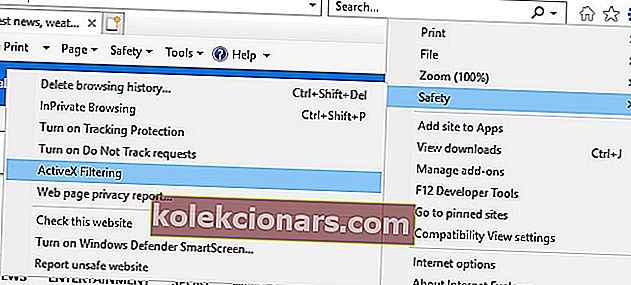
- Teise võimalusena saavad kasutajad ActiveX-i filtreerimise välja lülitada, klõpsates IE-s nuppu Tööriistad ja valides Interneti-suvandid . Vajutage vahekaardil Turvalisus nuppu Kohandatud tase .
- Seejärel valige Keela jaoks Laske ActiveX-filtreerimine seade näidatud läbilõige otse alla.
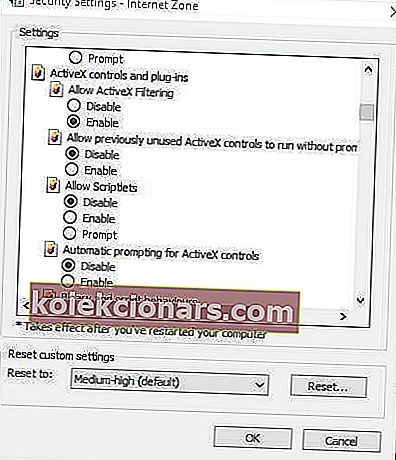
2. Lülitage konkreetse veebisaidi jaoks välja ActiveX-i filtreerimine

Kui ActiveX-i filtreerimine on sisse lülitatud, kuvatakse Internet Exploreri URL-i riba paremas servas sinine ring või peatusikoon.
Kasutajad saavad sellel klõpsata, et avada dialoogiboksi aken, mis ütleb : Sellel saidil filtreeritakse osa sisust.
Seejärel saavad kasutajad konkreetse veebisaidi jaoks ActiveX-juhtelementide lubamiseks klõpsata sellel dialoogiboksil nuppu Lülita ActiveX-i filtreerimine välja. Kuid filter blokeerib endiselt ActiveX-i juhtelemendid teistel lehtedel.
3. Lisage usaldusväärsete saitide lehed
- Kõigepealt klõpsake Internet Exploreri nupul Tööriistad .
- Valige vahekaart Turvalisus, mis on näidatud otse allpool.
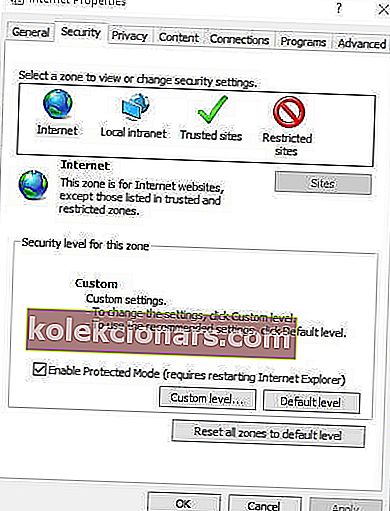
- Valige suvand Usaldusväärsed saidid .
- Otse all oleva hetkepildi akna avamiseks vajutage nuppu Saidid .
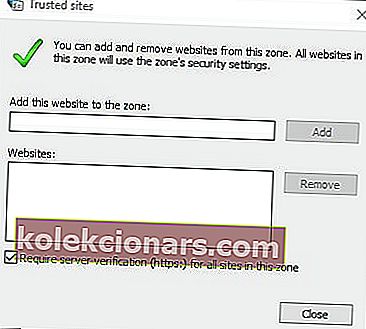
- Sisestage selle veebisaidi URL, mille jaoks Windows on selle tarkvara blokeerinud, ilmub tõrketeade.
- Vajutage nuppu Lisa .
- Tühjendage suvand Nõua serveri kinnitust (https :) kõigi selle tsooni saitide jaoks .
- Klõpsake nuppu Sule .
Windows võib blokeerida ka ActiveX-juhtelementide installimise, kui avaldajat ei saa kontrollida.
Seejärel ilmub tõrketeade, et Windows on selle tarkvara blokeerinud, kuna see ei saa avaldajat kinnitada.
Siis võib olla hea mõte ActiveX-i mitte installida. Sellegipoolest saavad kasutajad ikkagi tühistada suvandi Nõua serveri kinnitamist ActiveX-i installimiseks, isegi kui Windows ei saa kirjastajat kontrollida.
4. Lülitage ActiveX-i juhtimise viited välja
- Samuti saavad kasutajad konfigureerida ActiveX-juhtelemente automaatselt ilma viipadeta installimiseks. Selleks klõpsake Interneti-suvandite valimiseks Internet Exploreri nupul Tööriistad .
- Valige suvand Kohandatud tase, et avada otse allpool kuvatud aken.
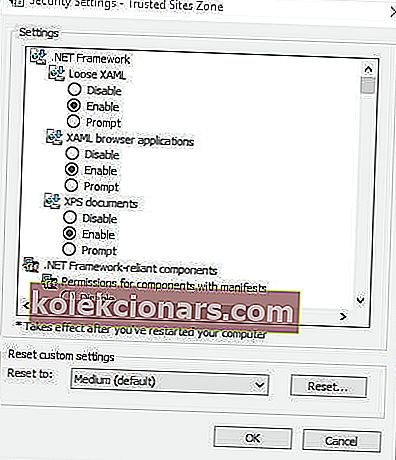
- Seejärel kerige suvandini ActiveX-i juhtelementide automaatne küsimine ja valige Keela.
- Valige Luba jaoks Run ActiveX ja plug-ins valik.
- Valige Luba eest Lae alla kirjutatud ActiveX valik.
- Lisaks valige mõlema skripti ActiveX-i juhtimisseadete jaoks Luba . Lihtsalt valige Luba kõigi ActiveX-i seadete jaoks, mis sisaldavad raadionuppe Viip .

Nii saavad Internet Exploreri kasutajad ActiveX-i juhtplokke tõsta, et eemaldada lehtedelt sisu filtreerimine.
Pidage siiski meeles, et ActiveX võib teie süsteemi ohustada ka soovimatu tarkvara ja sisuga. Seetõttu tasub vähemalt hoida ActiveX-i viipasid sisse lülitatud.
KKK: Lisateave ActiveX-i kohta
- Kas ActiveX-i ikka toetatakse?
InternetX 11 toetab endiselt ActiveX-i, kuigi Microsofti uusim brauser Edge ei ühildu ActiveX-iga. Tegelikult on ActiveX aeglaselt kadumas ja Interneti-arhitektuur liigub HTML5-le.
- Kas ActiveX on ohutu?
ActiveX on iseenesest ohutu, kuid on pahavararünnakute suhtes väga haavatav. Pahatahtlik kood võib hõlpsasti mööda minna ActiveX-i juhtelementidest, muutes sirvimiskogemuse täiesti ohtlikuks.
- Kus on ActiveX minu arvutis?
ActiveX-i juhtfailid asuvad teie arvuti kõvakettal. Vaikeasukoht peaks olema kaustas, kuhu salvestasite allalaaditud programme.
Toimetaja märkus : see postitus avaldati algselt 2020. aasta märtsis ning seda on värskuse, täpsuse ja igakülgsuse huvides hiljem augustis 2020 uuendatud ja uuendatud.